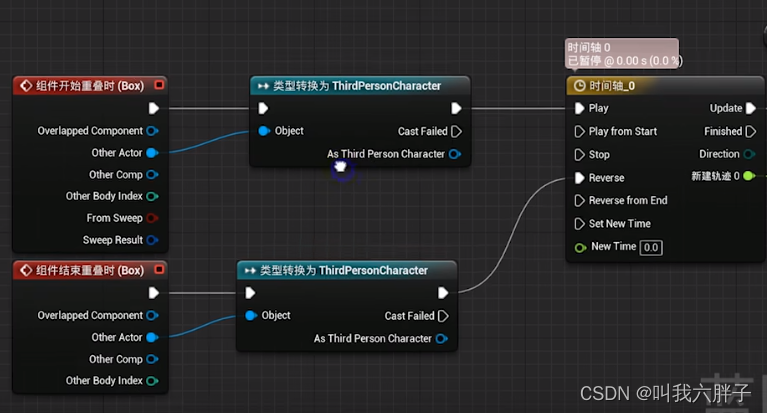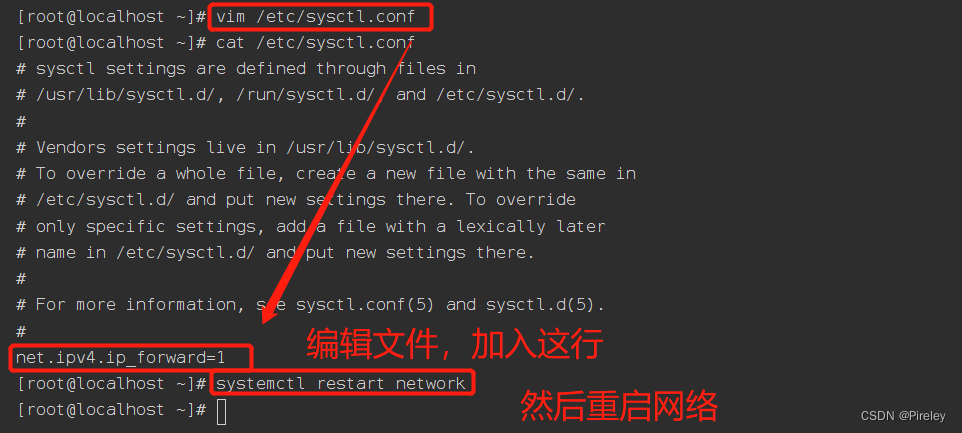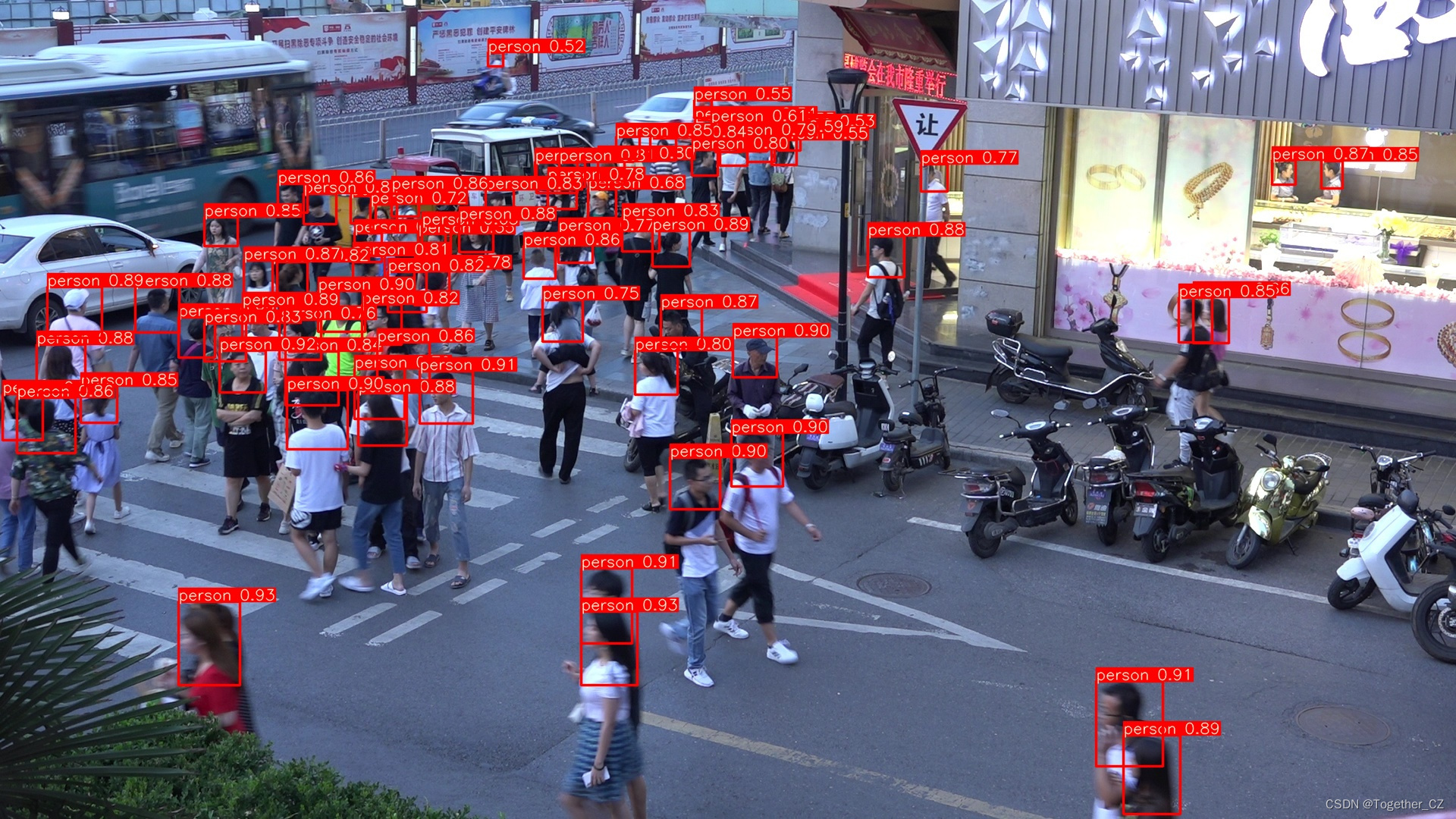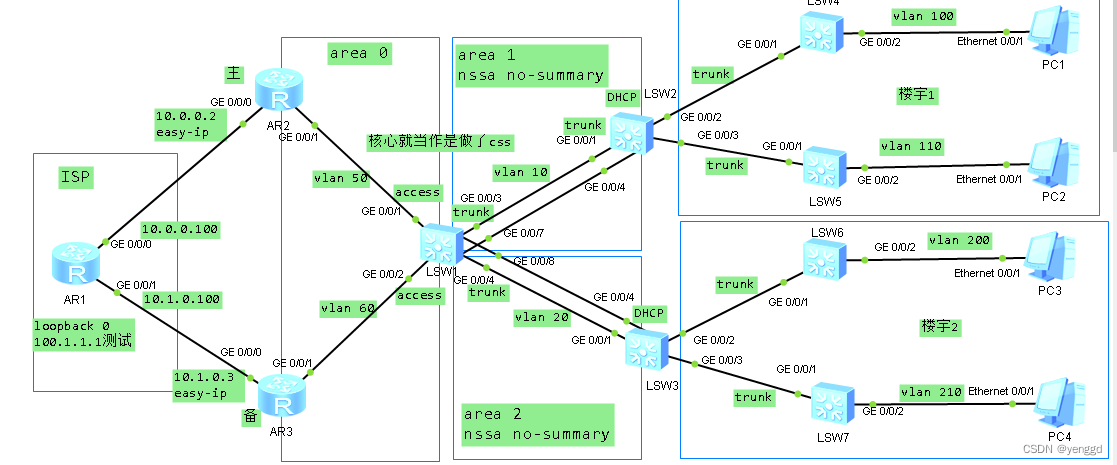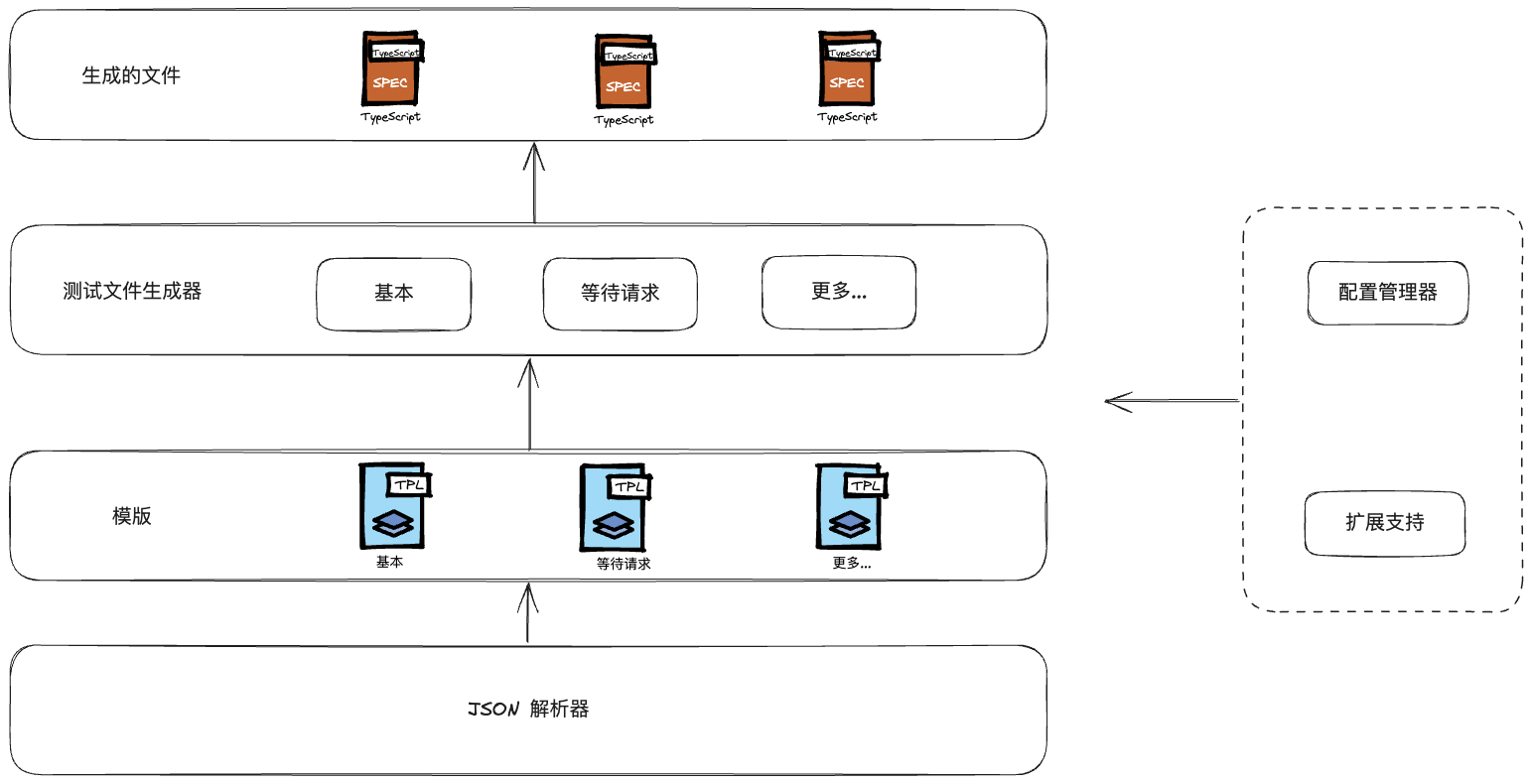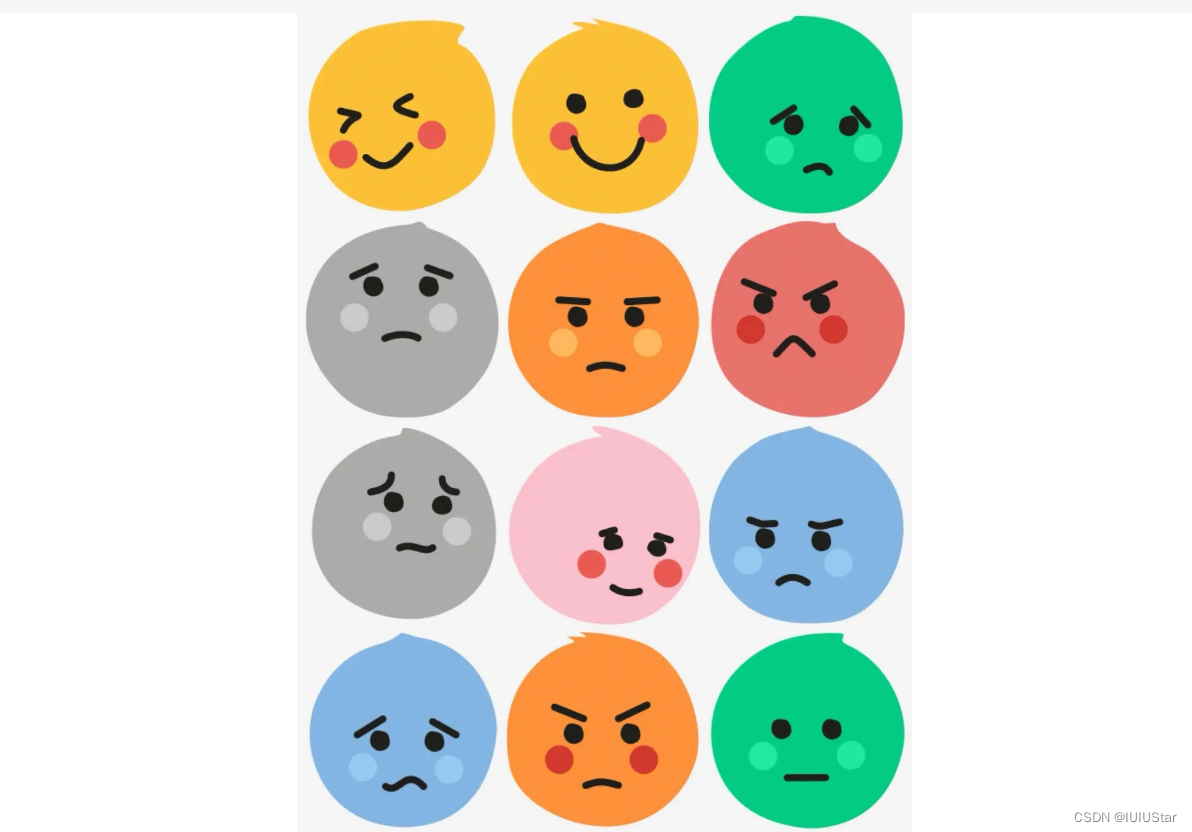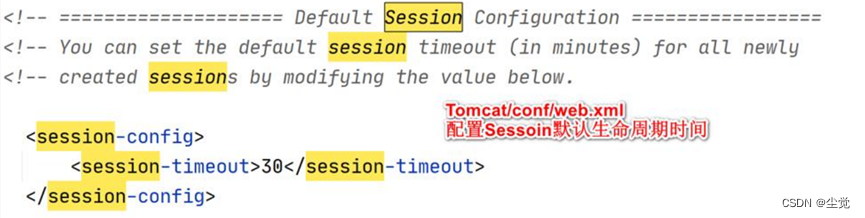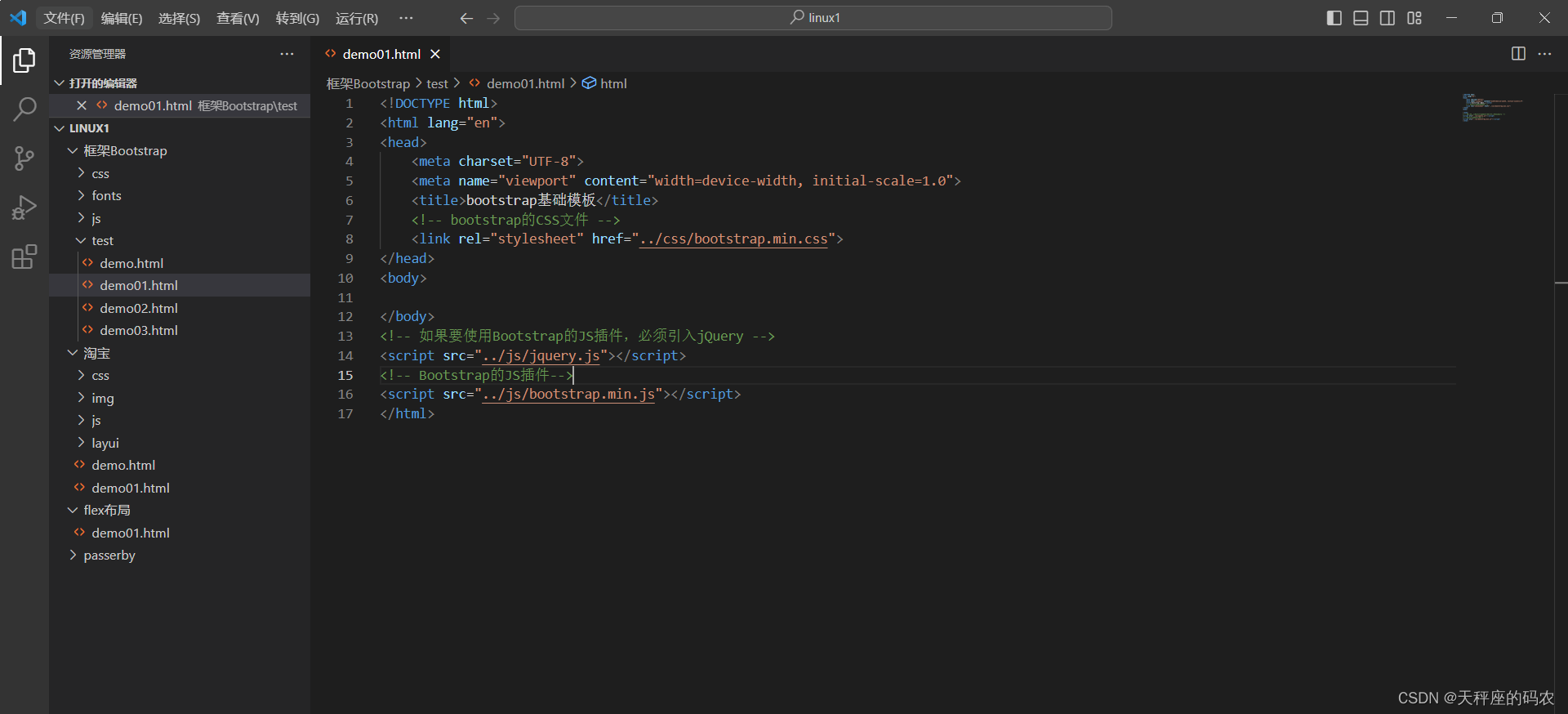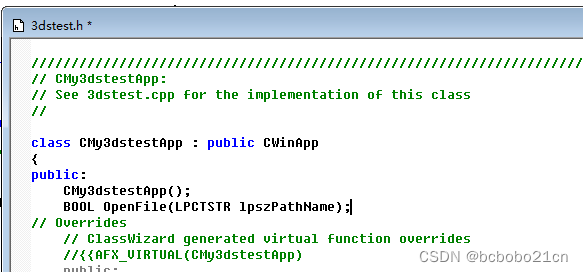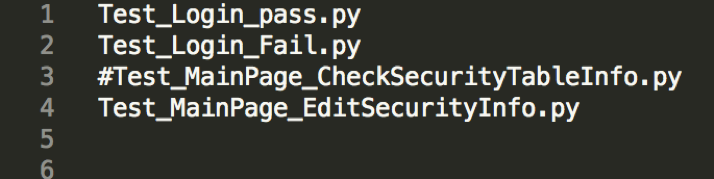文章目录
- 安装elasticsearch
- 1.部署单点es
- 1.1.创建网络
- 1.2.加载镜像
- 1.3.运行
- 2.部署kibana
- 2.1.部署
- 2.2.DevTools
- 2.3 分词问题(中文不友好)
- 3.安装IK分词器
- 3.1.在线安装ik插件(较慢)
- 3.2.离线安装ik插件(推荐)
- 1)查看数据卷目录
- 2)解压缩分词器安装包
- 3)上传到es容器的插件数据卷中
- 4)重启容器
- 5)测试:
- 3.3 扩展词词典
- 3.4 停用词词典
- 4.部署es集群
- 4.1.创建es集群
- 4.2.集群状态监控
- 4.3.创建索引库
- 1)利用kibana的DevTools创建索引库
- 2)利用cerebro创建索引库
- 4.4.查看分片效果
安装elasticsearch
1.部署单点es
1.1.创建网络
kibana可以帮助我们方便地编写DSL语句,所以还要装kibana
因为我们还需要部署kibana容器,因此需要让es和kibana容器互联。这里先创建一个网络:
docker network create es-net
1.2.加载镜像
这里我们采用elasticsearch的7.12.1版本的镜像,这个镜像体积非常大,接近1G。不建议大家自己pull。
课前资料提供了镜像的tar包:
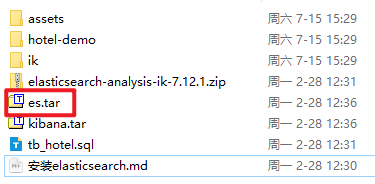
大家将其上传到虚拟机中,然后运行命令加载即可:
# 导入数据
docker load -i es.tar
同理还有kibana的tar包也需要这样做。
1.3.运行
运行docker命令,部署单点es:
docker run -d \
--name es \
-e "ES_JAVA_OPTS=-Xms512m -Xmx512m" \
-e "discovery.type=single-node" \
-v es-data:/usr/share/elasticsearch/data \
-v es-plugins:/usr/share/elasticsearch/plugins \
--privileged \
--network es-net \
-p 9200:9200 \
-p 9300:9300 \
elasticsearch:7.12.1
命令解释:
-e "cluster.name=es-docker-cluster":设置集群名称-e "http.host=0.0.0.0":监听的地址,可以外网访问-e "ES_JAVA_OPTS=-Xms512m -Xmx512m":(将来运行时)内存大小-e "discovery.type=single-node":非集群模式-v es-data:/usr/share/elasticsearch/data:挂载逻辑卷,绑定es的数据目录-v es-logs:/usr/share/elasticsearch/logs:挂载逻辑卷,绑定es的日志目录-v es-plugins:/usr/share/elasticsearch/plugins:挂载逻辑卷,绑定es的插件目录--privileged:授予逻辑卷访问权--network es-net:加入一个名为es-net的网络中 (kibana也会加入,二者才能互相通信)-p 9200:9200:端口映射配置 (9200端口用户访问 9300端口将来各个节点之间互联的端口,目前用不上)
-v 本地卷:容器目录
若本地卷没有,应该会帮你创建,通过docker volume inspect 卷名查看卷信息,其中就有本地目录
# 查看所有数据卷
docker volume ls
# 查看数据卷详细信息卷
docker volume inspect html
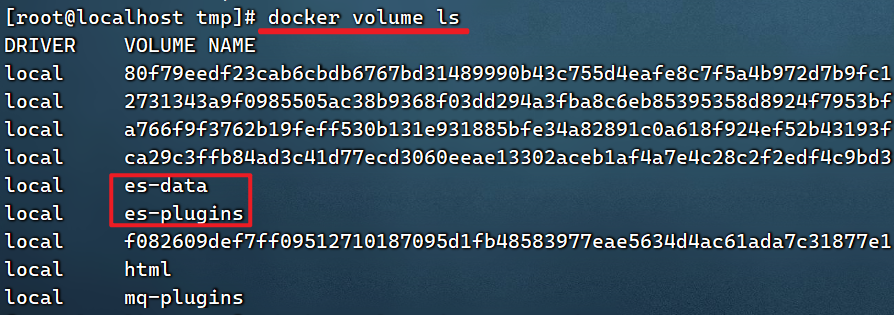
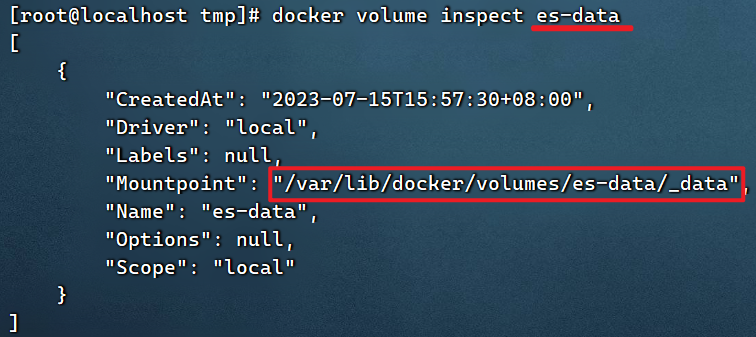
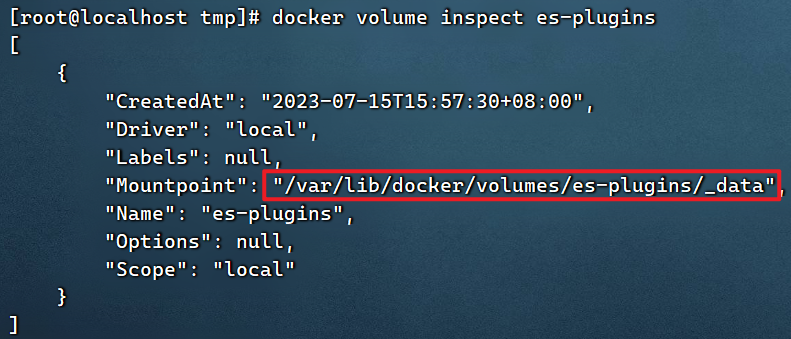
上述docker run ...命令执行完毕之后,docker ps就可以查看到对应进程了,浏览器端也可以访问到了
在浏览器中输入:http://192.168.141.100:9200 (注意ip换成自己的) 即可看到elasticsearch的响应结果:
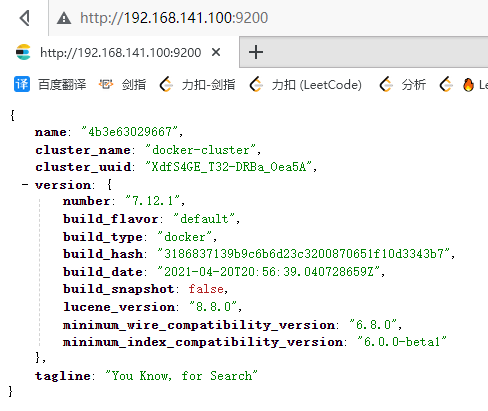
2.部署kibana
kibana可以给我们提供一个elasticsearch的可视化界面,便于我们学习。
2.1.部署
运行docker命令,部署kibana
docker run -d \
--name kibana \
-e ELASTICSEARCH_HOSTS=http://es:9200 \
--network=es-net \
-p 5601:5601 \
kibana:7.12.1
--network es-net:加入一个名为es-net的网络中,与elasticsearch在同一个网络中-e ELASTICSEARCH_HOSTS=http://es:9200":设置elasticsearch的地址,因为kibana已经与elasticsearch在一个网络,因此可以用容器名直接访问elasticsearch-p 5601:5601:端口映射配置
kibana启动一般比较慢,需要多等待一会,可以通过命令:
docker logs -f kibana
查看运行日志,当查看到下面的日志,说明成功:

此时,在浏览器输入地址访问:http://192.168.141.100:5601,即可看到结果
看到kibana啦~
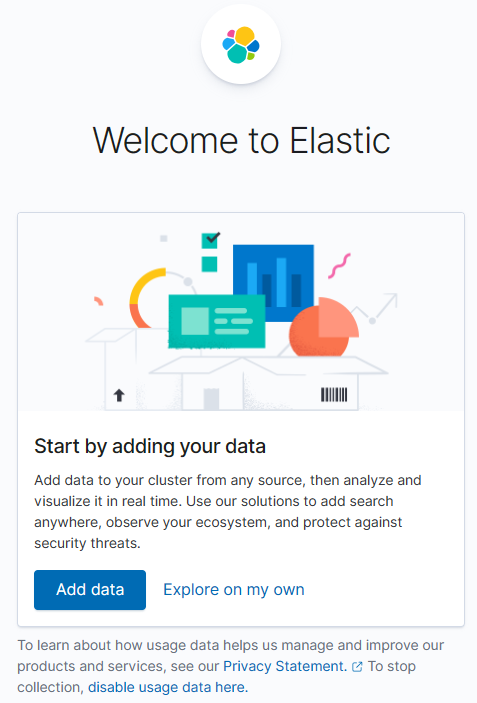
点击Explore on my own,然后
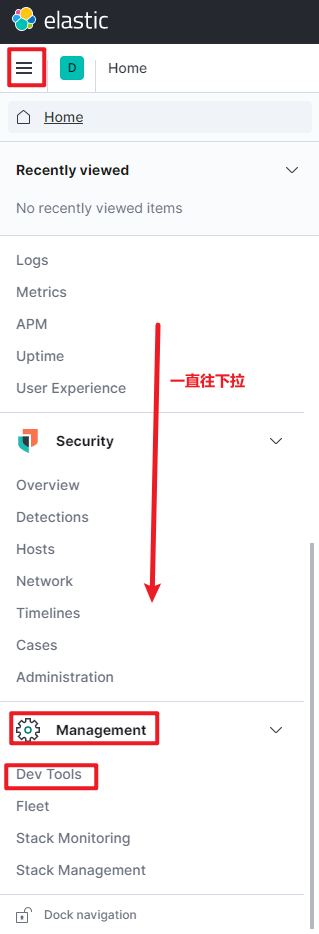
2.2.DevTools
kibana中提供了一个DevTools界面:
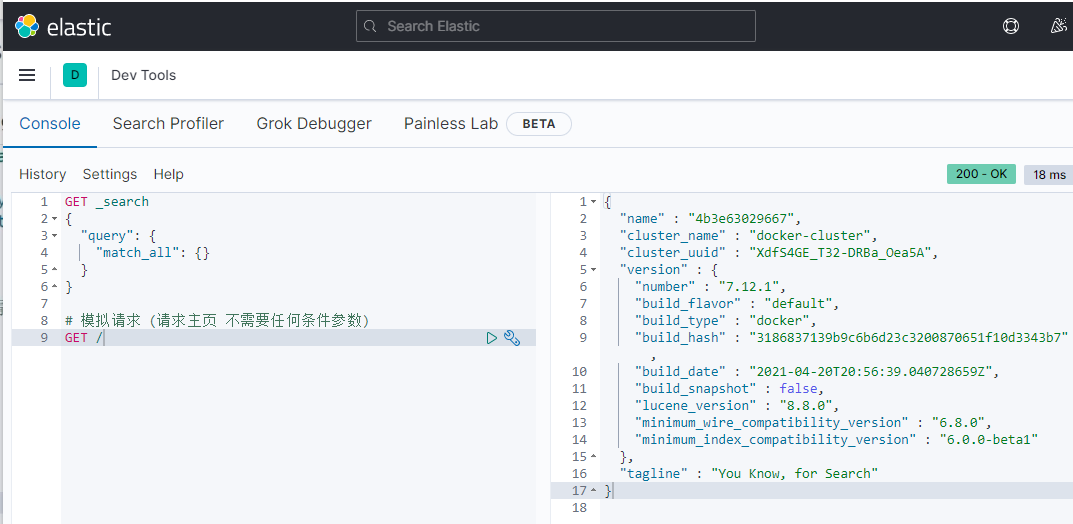
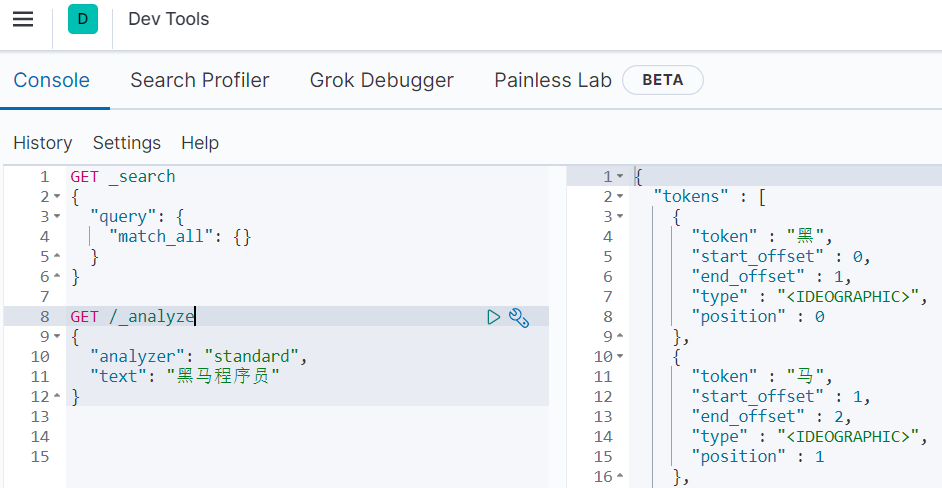
这个界面中可以编写DSL来操作elasticsearch。并且对DSL语句有自动补全功能。
左边的json格式语句就是DSL查询语句
本质就是发送一个Restful请求到es中
2.3 分词问题(中文不友好)
# 测试分词器
POST /_analyze
{
"text": "李白讲的java太棒了",
"analyzer": "english"
}
{
"tokens" : [
{
"token" : "李",
"start_offset" : 0,
"end_offset" : 1,
"type" : "<IDEOGRAPHIC>",
"position" : 0
},
{
"token" : "白",
"start_offset" : 1,
"end_offset" : 2,
"type" : "<IDEOGRAPHIC>",
"position" : 1
},
{
"token" : "讲",
"start_offset" : 2,
"end_offset" : 3,
"type" : "<IDEOGRAPHIC>",
"position" : 2
},
{
"token" : "的",
"start_offset" : 3,
"end_offset" : 4,
"type" : "<IDEOGRAPHIC>",
"position" : 3
},
{
"token" : "java",
"start_offset" : 4,
"end_offset" : 8,
"type" : "<ALPHANUM>",
"position" : 4
},
{
"token" : "太",
"start_offset" : 8,
"end_offset" : 9,
"type" : "<IDEOGRAPHIC>",
"position" : 5
},
{
"token" : "棒",
"start_offset" : 9,
"end_offset" : 10,
"type" : "<IDEOGRAPHIC>",
"position" : 6
},
{
"token" : "了",
"start_offset" : 10,
"end_offset" : 11,
"type" : "<IDEOGRAPHIC>",
"position" : 7
}
]
}
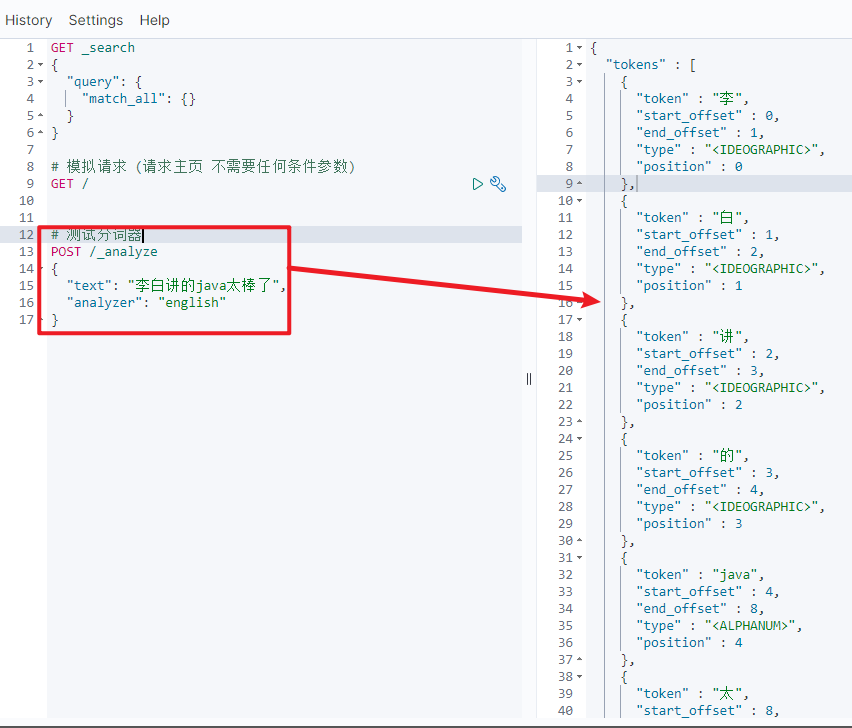
解析器由‘english’改成‘chinese’或者其他‘standard’也还是一样的,运行结果没变
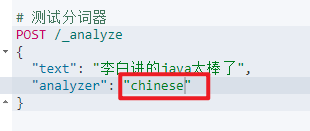

可见:英语分词还是不错的 ‘java’就分成了一个单词。但是中文则是一个字一个字地分地,明显不合适。默认的es无法理解中文含义
3.安装IK分词器
Git地址: https://github.com/medcl/elasticsearch-analysis-ik
可以看到就是专门给ES使用的
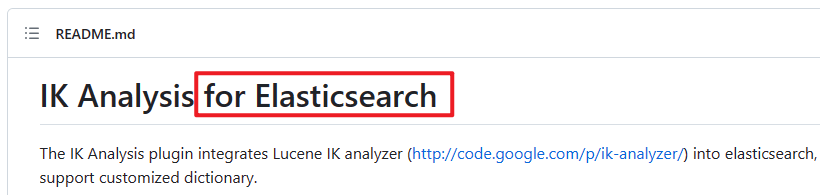
3.1.在线安装ik插件(较慢)
# 进入容器内部
docker exec -it elasticsearch /bin/bash
# 在线下载并安装
./bin/elasticsearch-plugin install https://github.com/medcl/elasticsearch-analysis-ik/releases/download/v7.12.1/elasticsearch-analysis-ik-7.12.1.zip
#退出
exit
#重启容器
docker restart elasticsearch
3.2.离线安装ik插件(推荐)
1)查看数据卷目录
安装插件需要知道elasticsearch的plugins目录位置,而我们用了数据卷挂载,因此需要查看elasticsearch的数据卷目录,通过下面命令查看:
docker volume inspect es-plugins
显示结果:
[
{
"CreatedAt": "2023-07-15T15:57:30+08:00",
"Driver": "local",
"Labels": null,
"Mountpoint": "/var/lib/docker/volumes/es-plugins/_data",
"Name": "es-plugins",
"Options": null,
"Scope": "local"
}
]
说明plugins目录被挂载到了:/var/lib/docker/volumes/es-plugins/_data 这个目录中。
2)解压缩分词器安装包
下面我们需要把课前资料中的ik分词器解压缩,重命名为ik
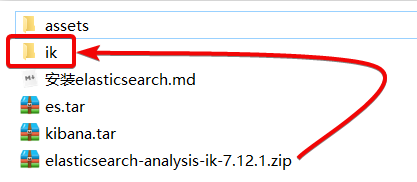
3)上传到es容器的插件数据卷中
也就是/var/lib/docker/volumes/es-plugins/_data :
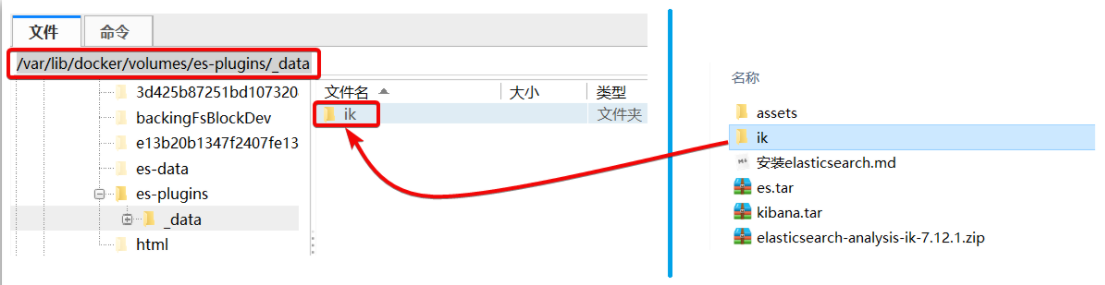
4)重启容器
# 4、重启容器
docker restart es
# 查看es日志
docker logs es | grep analysis-ik
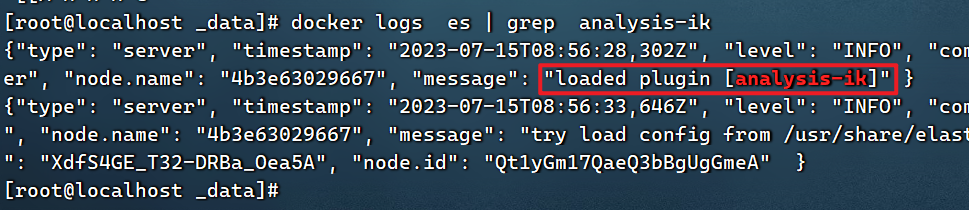
成功加载,分词器安装完毕
5)测试:
IK分词器包含两种模式:
-
ik_smart:最少切分 (尽可能长地组词,然后不再切分) -
ik_max_word:最细切分 (分得更多,是词就分出来,字可以重复使用)
POST /_analyze
{
"text": "胡老师讲的java太棒了",
"analyzer": "ik_max_word"
}
结果:
{
"tokens" : [
{
"token" : "胡",
"start_offset" : 0,
"end_offset" : 1,
"type" : "CN_CHAR",
"position" : 0
},
{
"token" : "老师",
"start_offset" : 1,
"end_offset" : 3,
"type" : "CN_WORD",
"position" : 1
},
{
"token" : "讲",
"start_offset" : 3,
"end_offset" : 4,
"type" : "CN_CHAR",
"position" : 2
},
{
"token" : "的",
"start_offset" : 4,
"end_offset" : 5,
"type" : "CN_CHAR",
"position" : 3
},
{
"token" : "java",
"start_offset" : 5,
"end_offset" : 9,
"type" : "ENGLISH",
"position" : 4
},
{
"token" : "太棒了",
"start_offset" : 9,
"end_offset" : 12,
"type" : "CN_WORD",
"position" : 5
},
{
"token" : "太棒",
"start_offset" : 9,
"end_offset" : 11,
"type" : "CN_WORD",
"position" : 6
},
{
"token" : "了",
"start_offset" : 11,
"end_offset" : 12,
"type" : "CN_CHAR",
"position" : 7
}
]
}
3.3 扩展词词典
随着互联网的发展,“造词运动”也越发的频繁。出现了很多新的词语,在原有的词汇列表中并不存在。比如:“奥力给”,“永远滴神” 等。
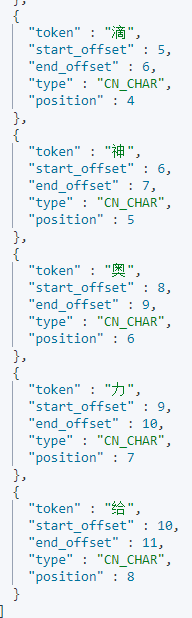
所以我们的词汇也需要不断的更新,IK分词器提供了扩展词汇的功能。
1)打开IK分词器config目录:
/var/lib/docker/volumes/es-plugins/_data/ik/config
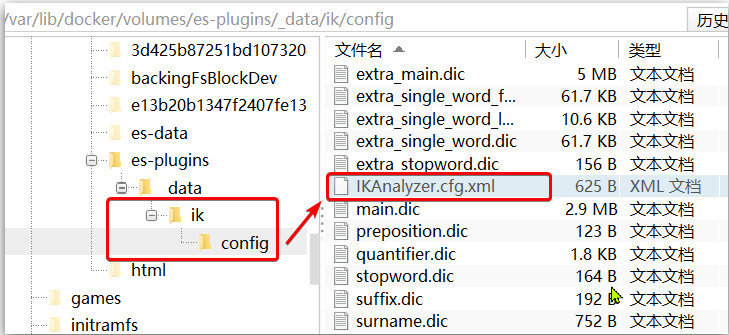
2)在IKAnalyzer.cfg.xml配置文件内容添加:
配置都已经默认写好了,填个文件名就行了
<?xml version="1.0" encoding="UTF-8"?>
<!DOCTYPE properties SYSTEM "http://java.sun.com/dtd/properties.dtd">
<properties>
<comment>IK Analyzer 扩展配置</comment>
<!--用户可以在这里配置自己的扩展字典 *** 添加扩展词典-->
<entry key="ext_dict">ext.dic</entry>
</properties>
3)新建一个 ext.dic,可以参考config目录下复制一个配置文件进行修改
其实就是一行行列出每个词即可
全红禅
永远滴神
奥力给
4)重启elasticsearch
docker restart es
# 查看 日志
docker logs -f elasticsearch
日志中会显示已经成功加载ext.dic配置文件
或者耐心等一会儿就像,基本都能正常加载
5)测试效果:
POST /_analyze
{
"text": "全红禅永远滴神,我的神,奥力给",
"analyzer": "ik_max_word"
}
注意当前文件的编码必须是 UTF-8 格式,严禁使用Windows记事本编辑
3.4 停用词词典
在互联网项目中,在网络间传输的速度很快,所以很多语言是不允许在网络上传递的,如:关于宗教、政治等敏感词语,那么我们在搜索时也应该忽略当前词汇。
IK分词器也提供了强大的停用词功能,让我们在索引时就直接忽略当前的停用词汇表中的内容。
1)IKAnalyzer.cfg.xml配置文件内容添加:
<?xml version="1.0" encoding="UTF-8"?>
<!DOCTYPE properties SYSTEM "http://java.sun.com/dtd/properties.dtd">
<properties>
<comment>IK Analyzer 扩展配置</comment>
<!--用户可以在这里配置自己的扩展字典-->
<entry key="ext_dict">ext.dic</entry>
<!--用户可以在这里配置自己的扩展停止词字典 *** 添加停用词词典-->
<entry key="ext_stopwords">stopword.dic</entry>
</properties>
其实都配置好了,只是默认两个字典的名称为空
3)在 stopword.dic 添加停用词
该文件默认已经有了,直接在里面添加即可
的
地
了
哦
啊
嘤
4)重启elasticsearch
# 重启服务
docker restart elasticsearch
docker restart kibana
# 查看 日志
docker logs -f elasticsearch
日志中已经成功加载stopword.dic配置文件
5)测试效果:
POST /_analyze
{
"text": "全红禅永远滴神,我的神,奥力给",
"analyzer": "ik_max_word"
}
注意当前文件的编码必须是 UTF-8 格式,严禁使用Windows记事本编辑
{
"tokens" : [
{
"token" : "全红禅",
"start_offset" : 0,
"end_offset" : 3,
"type" : "CN_WORD",
"position" : 0
},
{
"token" : "永远滴神",
"start_offset" : 3,
"end_offset" : 7,
"type" : "CN_WORD",
"position" : 1
},
{
"token" : "永远",
"start_offset" : 3,
"end_offset" : 5,
"type" : "CN_WORD",
"position" : 2
},
{
"token" : "滴",
"start_offset" : 5,
"end_offset" : 6,
"type" : "CN_CHAR",
"position" : 3
},
{
"token" : "神",
"start_offset" : 6,
"end_offset" : 7,
"type" : "CN_CHAR",
"position" : 4
},
{
"token" : "我",
"start_offset" : 8,
"end_offset" : 9,
"type" : "CN_CHAR",
"position" : 5
},
{
"token" : "神",
"start_offset" : 10,
"end_offset" : 11,
"type" : "CN_CHAR",
"position" : 6
},
{
"token" : "奥力给",
"start_offset" : 12,
"end_offset" : 15,
"type" : "CN_WORD",
"position" : 7
}
]
}
全红禅、永远滴神、奥利给。 都能识别为成语了
的。不会成为分词了
- 小结

4.部署es集群
部署es集群可以直接使用docker-compose来完成,不过要求你的Linux虚拟机至少有4G的内存空间(不够就重新分配增加一下)
4.1.创建es集群
首先编写一个docker-compose文件,内容如下:
docker-compose.yml
version: '2.2'
services:
es01:
image: elasticsearch:7.12.1
container_name: es01
environment:
- node.name=es01
- cluster.name=es-docker-cluster
- discovery.seed_hosts=es02,es03
- cluster.initial_master_nodes=es01,es02,es03
- "ES_JAVA_OPTS=-Xms512m -Xmx512m"
volumes:
- data01:/usr/share/elasticsearch/data
ports:
- 9200:9200
networks:
- elastic
es02:
image: elasticsearch:7.12.1
container_name: es02
environment:
- node.name=es02
- cluster.name=es-docker-cluster
- discovery.seed_hosts=es01,es03
- cluster.initial_master_nodes=es01,es02,es03
- "ES_JAVA_OPTS=-Xms512m -Xmx512m"
volumes:
- data02:/usr/share/elasticsearch/data
ports:
- 9201:9200
networks:
- elastic
es03:
image: elasticsearch:7.12.1
container_name: es03
environment:
- node.name=es03
- cluster.name=es-docker-cluster
- discovery.seed_hosts=es01,es02
- cluster.initial_master_nodes=es01,es02,es03
- "ES_JAVA_OPTS=-Xms512m -Xmx512m"
volumes:
- data03:/usr/share/elasticsearch/data
networks:
- elastic
ports:
- 9202:9200
volumes:
data01:
driver: local
data02:
driver: local
data03:
driver: local
networks:
elastic:
driver: bridge
从yml文件中可以看到:
es01端口9200
es02端口9201
es03端口9202
将上传到linux
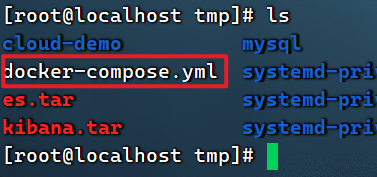
es运行需要修改一些linux系统权限,修改/etc/sysctl.conf文件
vi /etc/sysctl.conf
添加下面的内容:
vm.max_map_count=262144
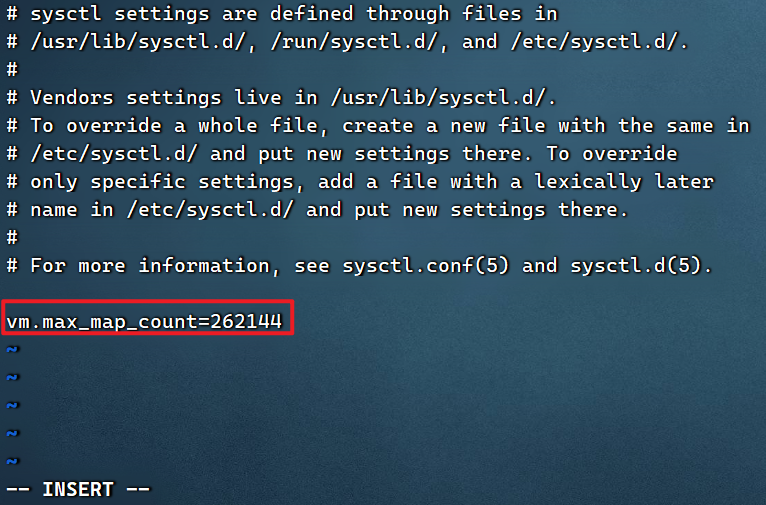
然后执行命令,让配置生效:
sysctl -p

若重启了虚拟机,还得先启动下docker
systemctl start docker
Run docker-compose to bring up the cluster:
docker-compose up -d
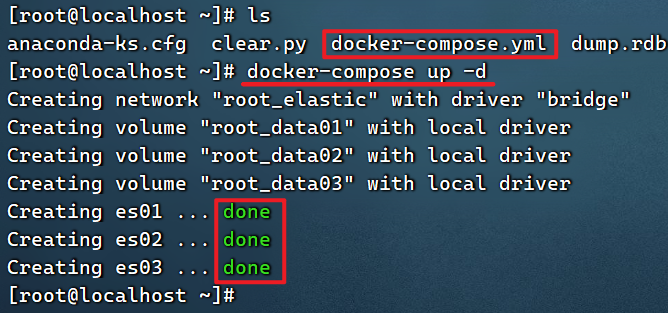
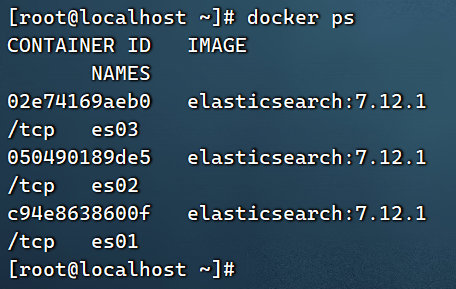
查看每个节点的日志
docker logs -f es01
docker logs -f es02
docker logs -f es03
4.2.集群状态监控
kibana可以监控es集群,不过新版本需要依赖es的x-pack 功能,配置比较复杂。
这里推荐使用cerebro来监控es集群状态,官方网址:https://github.com/lmenezes/cerebro
课前资料已经提供了安装包:
链接:https://pan.baidu.com/s/1zrji4O8niH_UmQNKBhNIPg
提取码:hzan
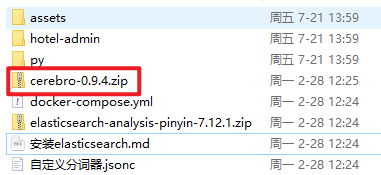
解压即可使用,非常方便。
解压好的目录如下:
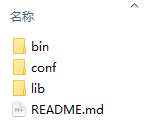
进入对应的bin目录:
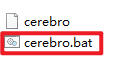
双击其中的cerebro.bat文件即可启动服务。

jdk17等高版本启动,会报错:
Caused by: java.lang.IllegalStateException: Unable to load cache item
将环境变量里的java改成jdk8的环境变量即可
也就是使用jdk8
访问http://localhost:9000 即可进入管理界面:
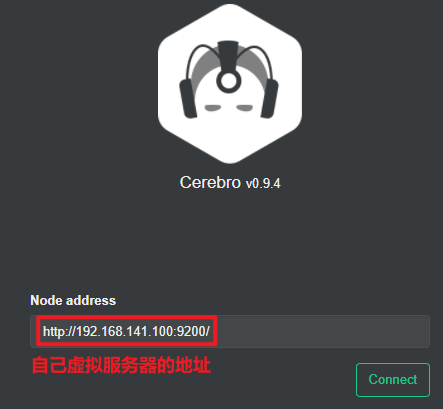
http://192.168.141.100:9200/
输入你的elasticsearch的任意节点的地址和端口,点击connect即可:

绿色的条,代表集群处于绿色(健康状态)。
4.3.创建索引库
1)利用kibana的DevTools创建索引库
在DevTools中输入指令:
多个节点就是为了分片存储索引库,然后相互备份
如何分片,几个副本呢?创建索引库时配置好
PUT /itcast
{
"settings": {
"number_of_shards": 3, // 分片数量
"number_of_replicas": 1 // 副本数量
},
"mappings": {
"properties": {
// mapping映射定义 ...
}
}
}
kibana已经停掉了,其实也可以利用cerebro创建索引库
2)利用cerebro创建索引库
利用cerebro还可以创建索引库:
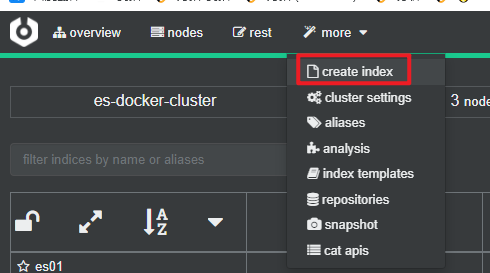
填写索引库信息:
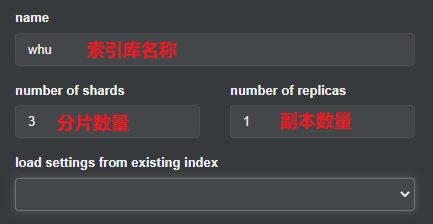
点击右下角的create按钮:
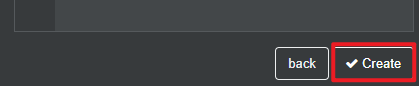
4.4.查看分片效果
回到首页,即可查看索引库分片效果:
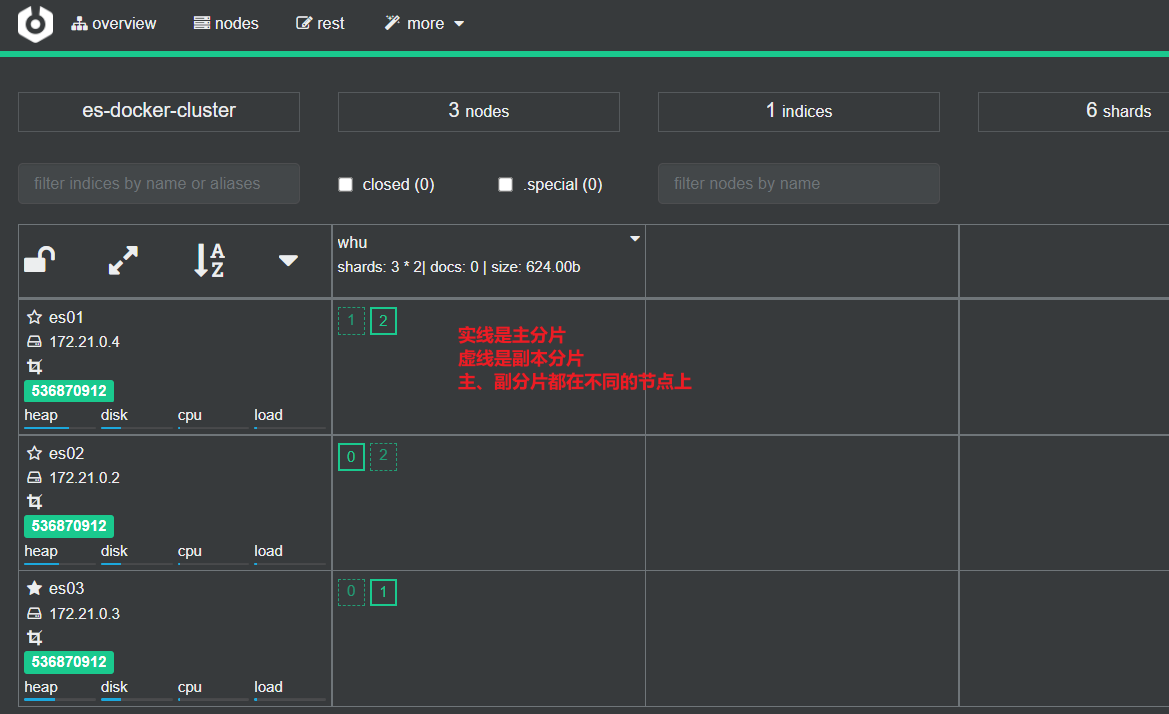
和案例图中画的一摸一样
这些发现了一个误区,上图不是有3个索引库,而是一个索引库被分成了3片存储,每片存储在不同的es实例上,3个实例之间的分片互为备份

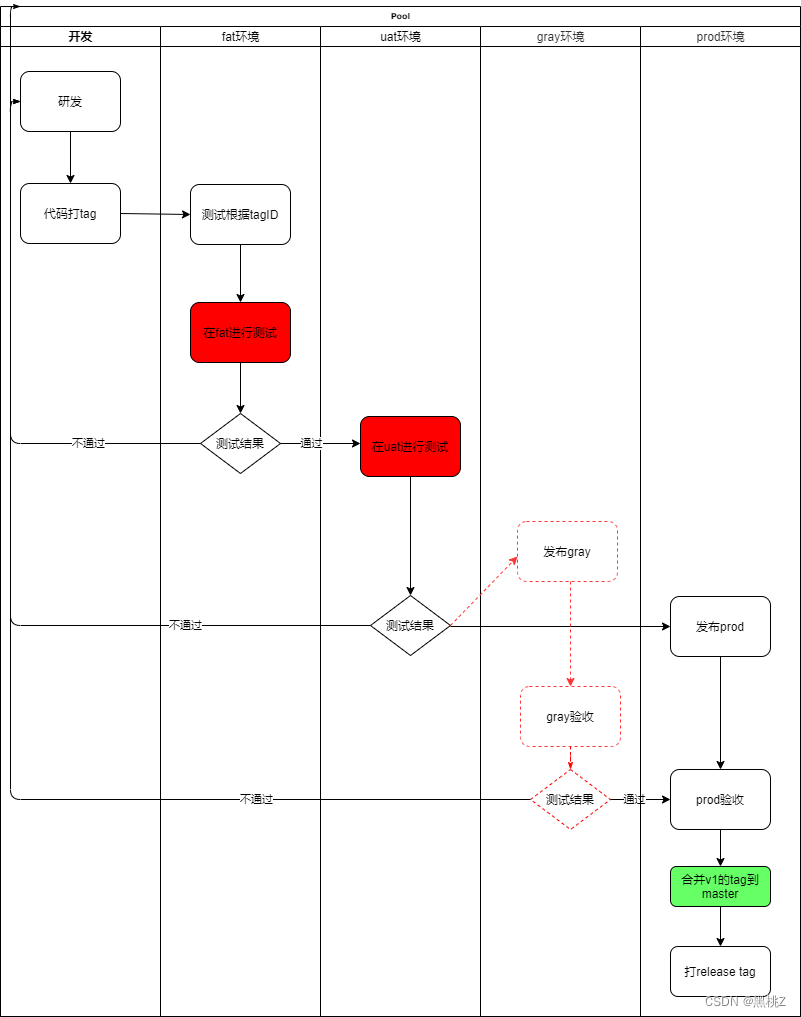
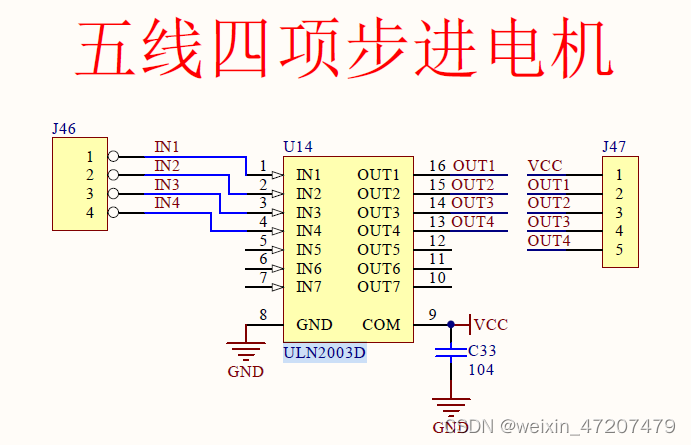

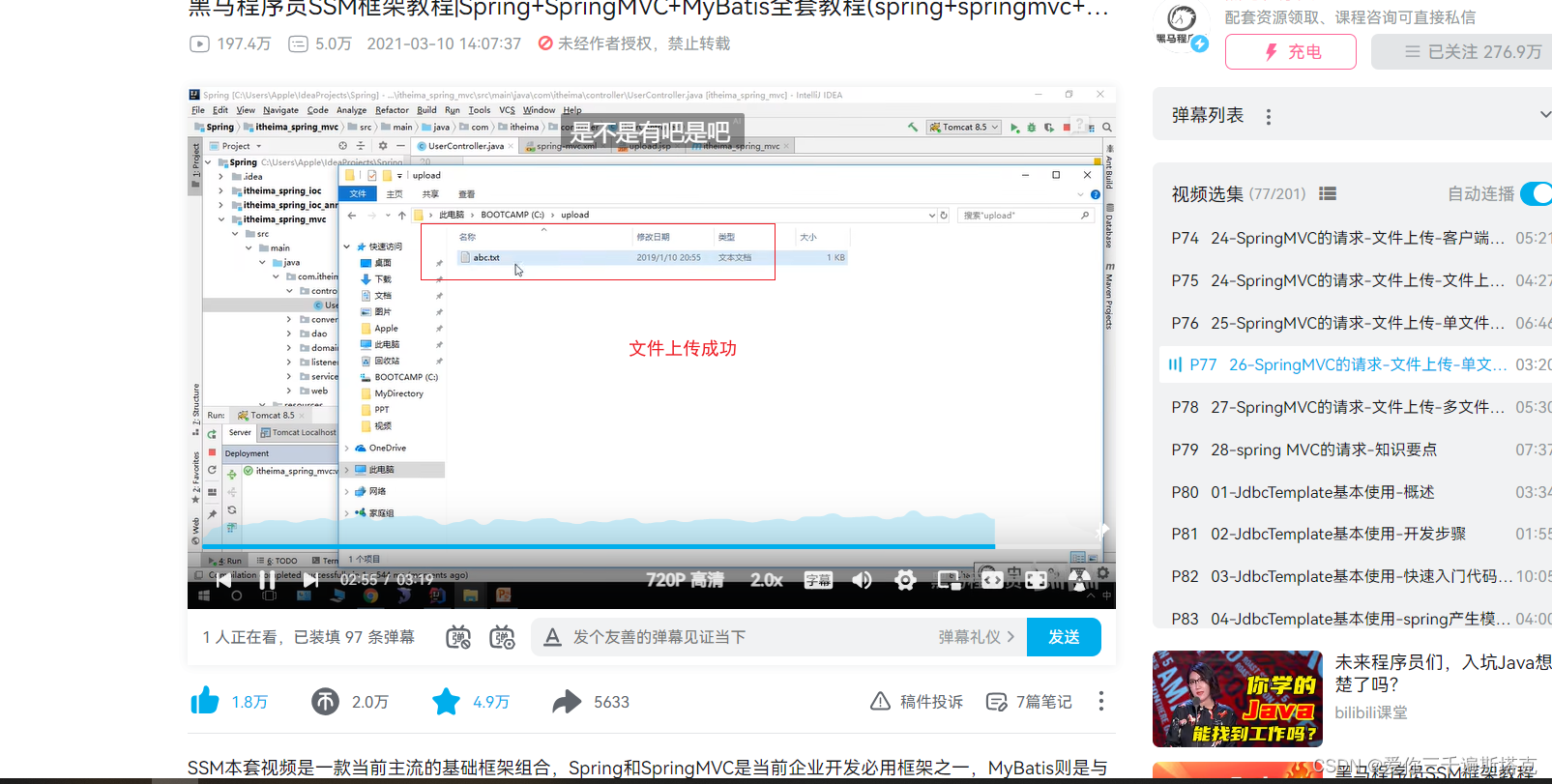
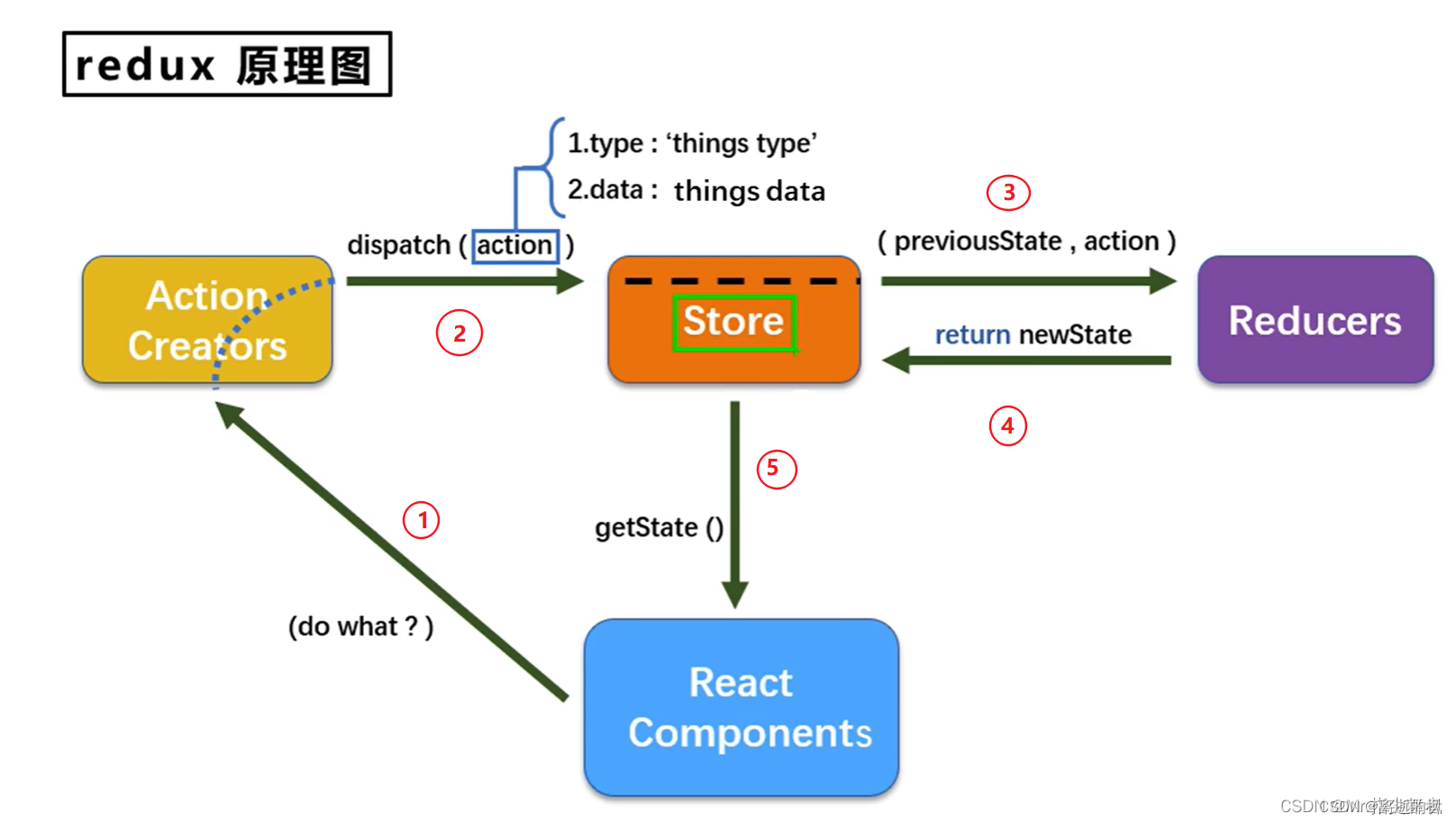

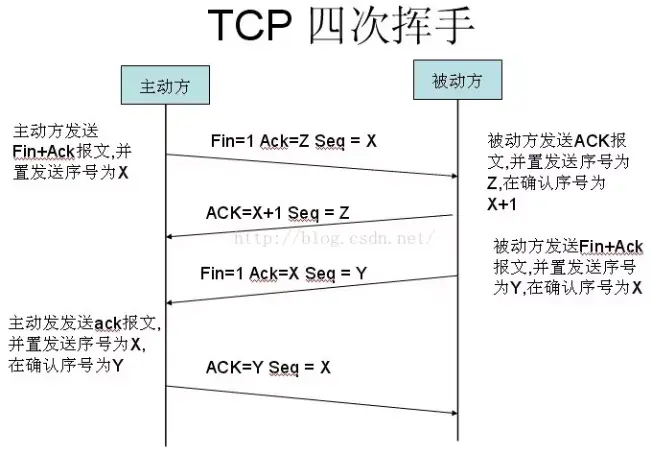
![学习babylon.js --- [2] 项目工程搭建](https://img-blog.csdnimg.cn/d2abc129e72c46e3908f73454576b02c.png)